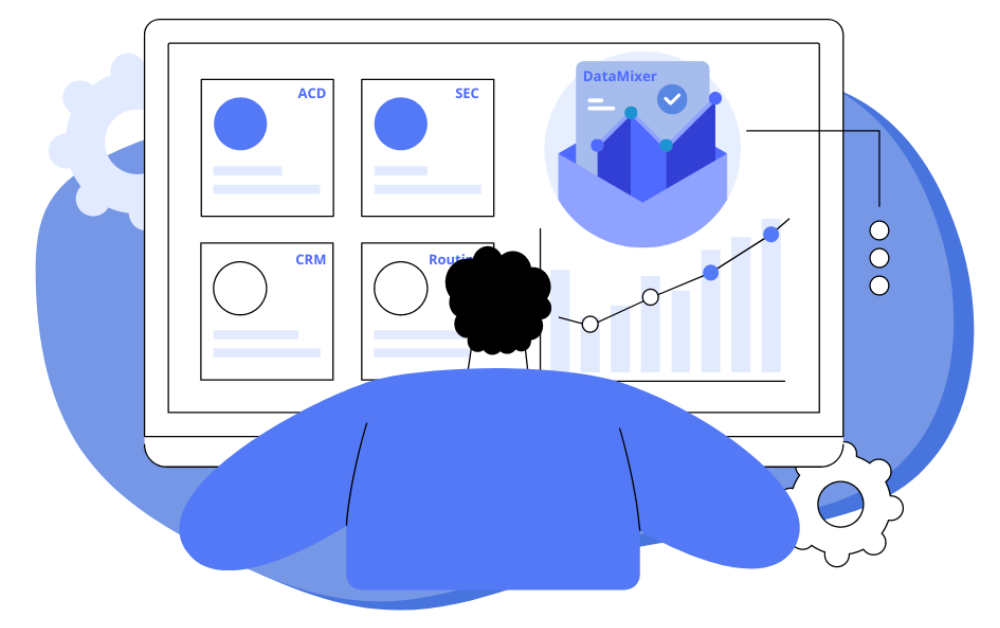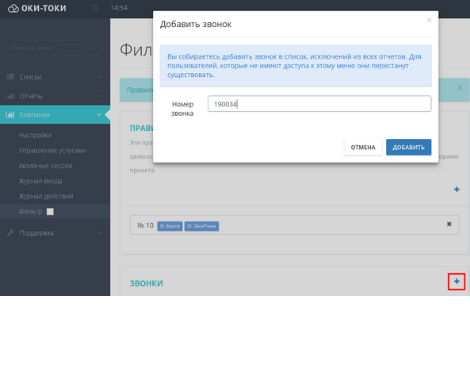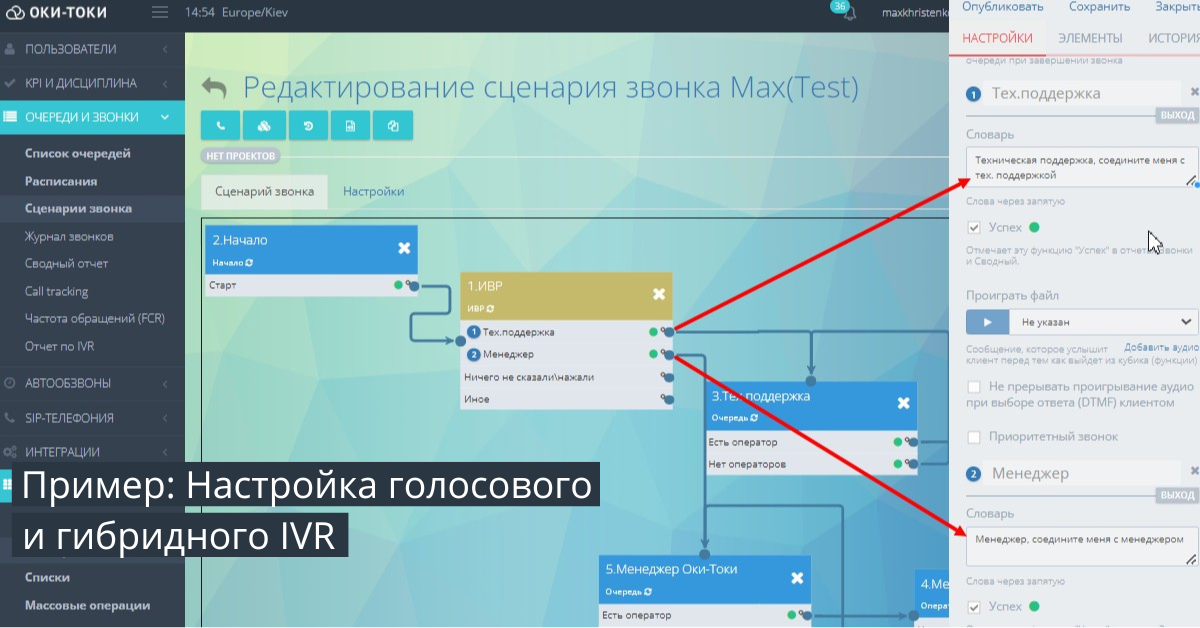Составление отчетов для колл-центра — это процесс, который требует много времени и усилий. Нужно не только собрать важные данные для анализа, но и сделать этот процесс максимально простым. В этой статье мы расскажем, как с помощью DataMixer можно быстро и легко создать отчет, который будет соответствовать вашим задачам.
1. Что такое конструктор отчетов?
2. Преимущества DataMixer от Оки-Токи:
3. Как настроить DataMixer в Оки-Токи?
4. Управление отчетами DataMixer
5. Какие существуют способы создания отчетов?
6. Как сделать эффективный отчет для колл-центра?
Что такое конструктор отчетов?
Конструктор используется для создания индивидуальных отчетов, которых нет в интерфейсе программы. Этот инструмент позволяет гибко настраивать параметры и соединять разные метрики в соответствии с конкретными задачами.
Это будет полезно менеджерам, супервайзерам, аналитикам, руководителям и ОКК, решая такие задачи как мониторинг работы операторов, анализ звонков, оценка качества и получения наглядной картины работы колл-центра.
DataMixer — это инструмент Оки-Токи, объединяющий различные отчеты в единый документ. У нас в системе более 36 отчетов, которые содержат информацию о работе колл-центра, и 7 из них можно комбинировать с помощью DataMixer:
- Журнал звонков;
- Журнал SIP-звонков;
- Журнал операторов;
- Журнал оценки разговора;
- Статистика анкет;
- Отчет по IVR;
- Журнал попыток.
Например:
- Если совместить Журнал звонков и Статистику анкет — в отчете будет информация о звонках и ответы клиентов, зафиксированные оператором в анкете;
- Журнал операторов + Журнал оценки разговора — данные о рабочем времени операторов и результатах проверок ОКК;
- Объединение Журнала SIP-звонков + Отчета по IVR покажет сколько звонков прошло через голосовое меню и какие варианты выбирали клиенты;
- Журнал операторов + Статистика анкет — смена статусов в рабочем месте оператора и заполнение анкет CRM.
Основная задача DataMixer — объединять разные данные, которые кажутся несвязанными. С его помощью можно собрать показатели KPI, ответы клиентов, данные анкет и рабочее время операторов в одном отчете для колл-центра. Это упростит анализ и даст целостное представление о работе компании.
Преимущества DataMixer от Оки-Токи:
Защищенный доступ
Важный аспект для соблюдения политики конфиденциальности компаний. Создавать, редактировать и получать отчет могут только пользователи с определенными правами.
Для работы с конструктором отчетов есть универсальная роль Админ. Вы можете создать новую роль и установить необходимые разрешения.
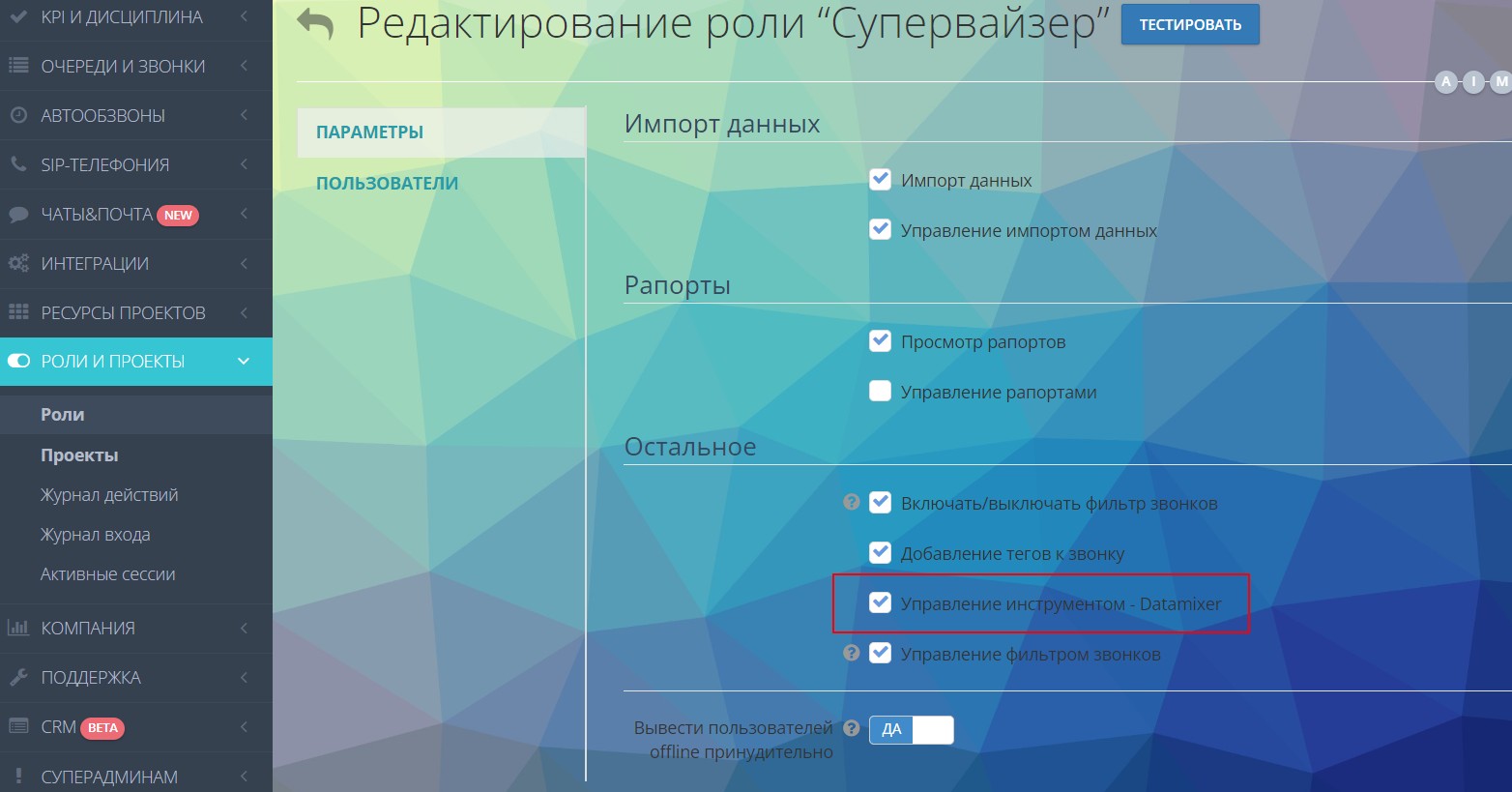
Больше информации о правах доступа читайте в статье на блоге.
Автоматизация отчета
Настройте DataMixer и получайте данные согласно выбранной периодичности. Уведомление о готовности поступит на почту, которую вы укажите при настройке. Письмо будет содержать ссылку на сформированный отчет, по которой можно перейти к его скачиванию.
Важно! Уведомление может быть отправлено на электронную почту одного или нескольких пользователей, что удобно для распределения информации между различными отделами.
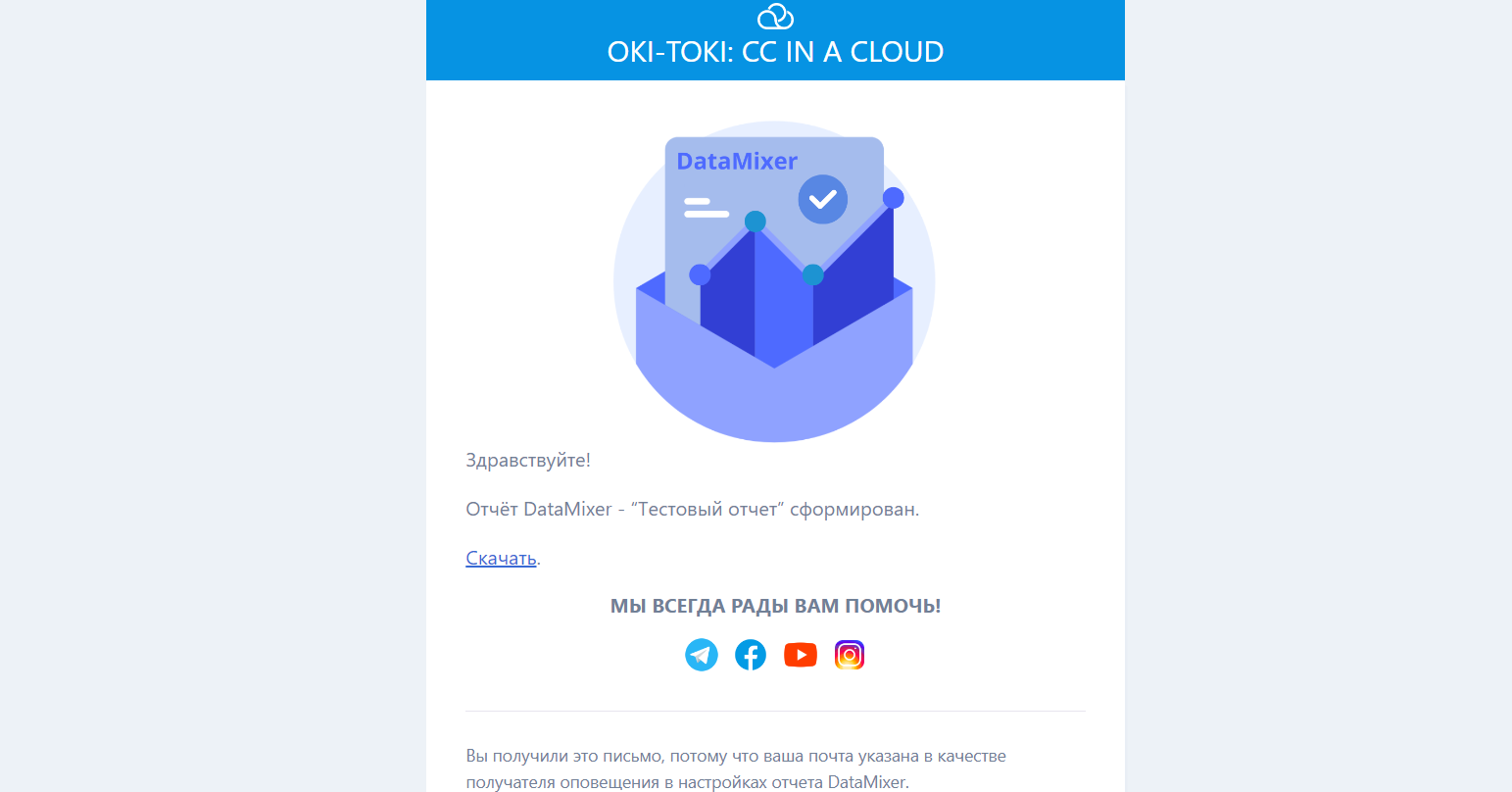
Разные режимы для создания DataMixer
NEW! Мы сделали рефакторинг раздела и теперь вы можете выбрать один из двух вариантов формирования:
- Базовый — подходит для “новичков” так как он прост в использовании. Все что нужно — выбрать нужные поля и фильтры;
- Продвинутый — оптимизированный вариант “старого” DataMixer, при котором ссылки формируются вручную.
Копирование настроек
Каждый DataMixer по своей сути — это шаблон, и если вам нужно несколько отчетов одного формата, можно копировать его настройки по стрелке внизу страницы.
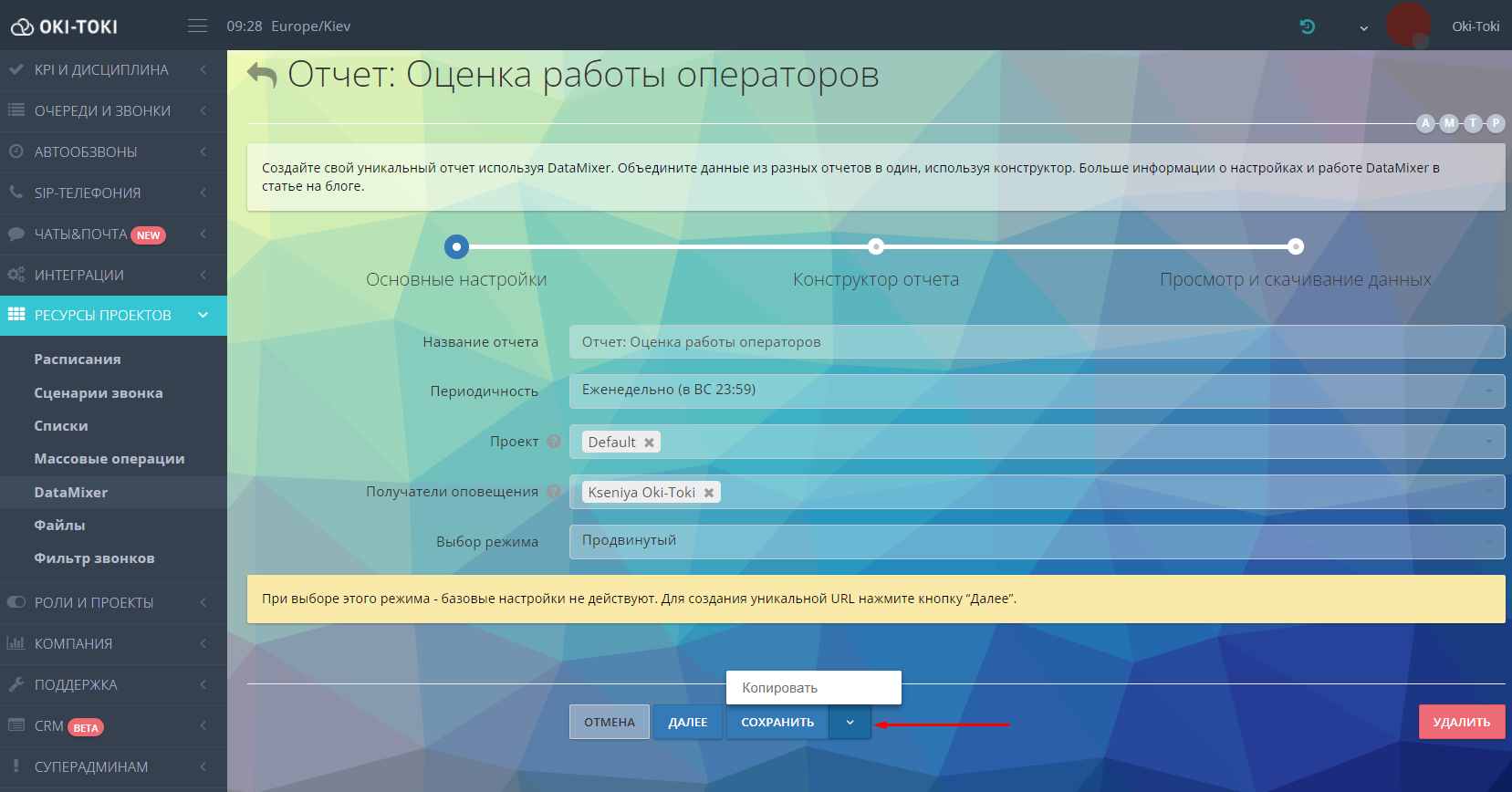
Аналог будет создан автоматически. При необходимости можно внести изменения или оставить его в первичном виде. В списке такой отчет будет назван как копия с указанием даты его создания. При желании его можно переименовать.
NEW! Логирование изменений
Все изменения, которые будут вноситься в DataMixer логируются. Например, если пользователь поменял периодичность, получателя уведомления, параметры отчета или совсем его удалил — на правой панели будут указаны все правки.
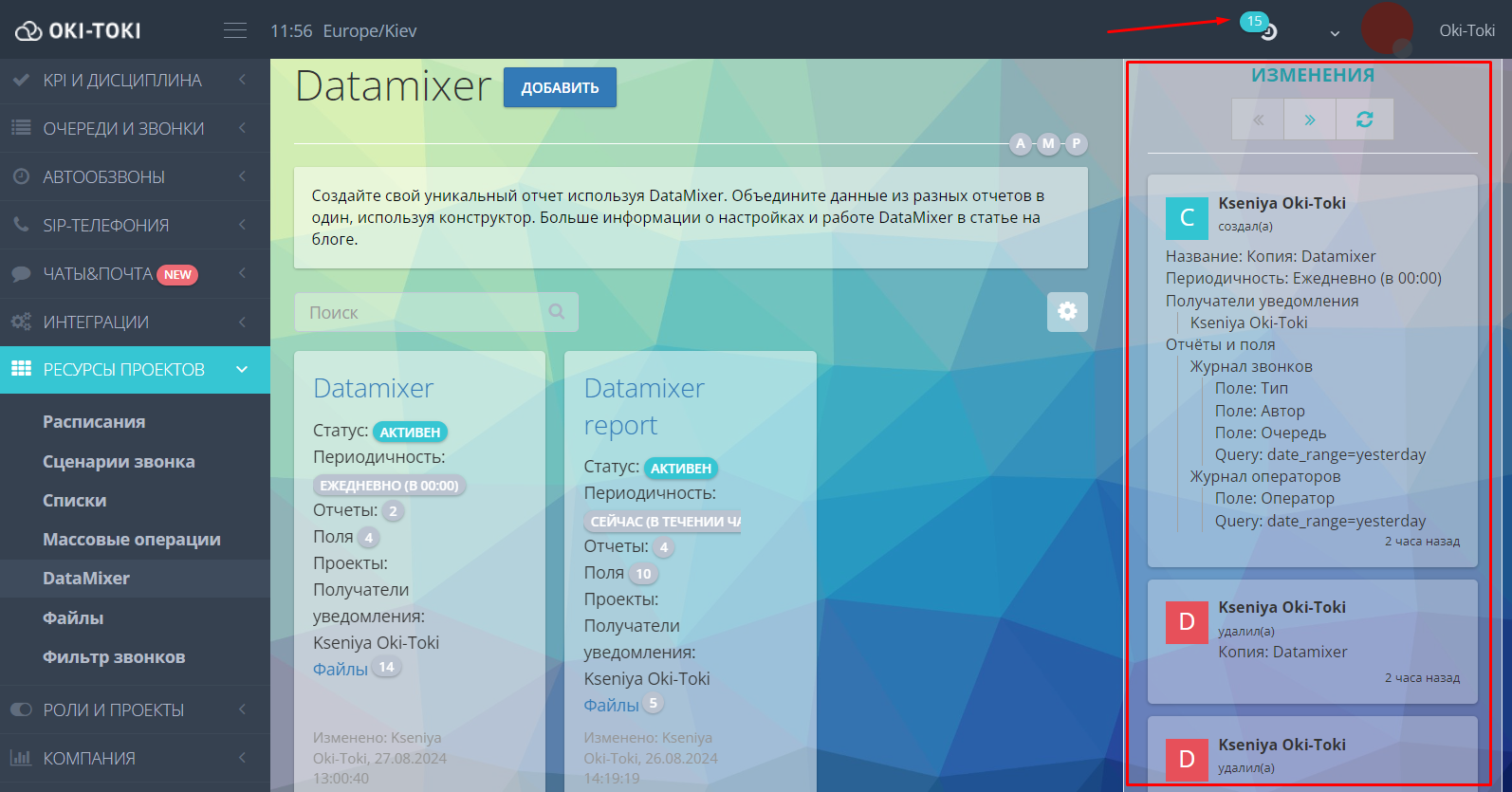
Как настроить DataMixer в Оки-Токи?
Чтобы создать отчет, перейдите в раздел DataMixer и нажмите кнопку “Добавить”.
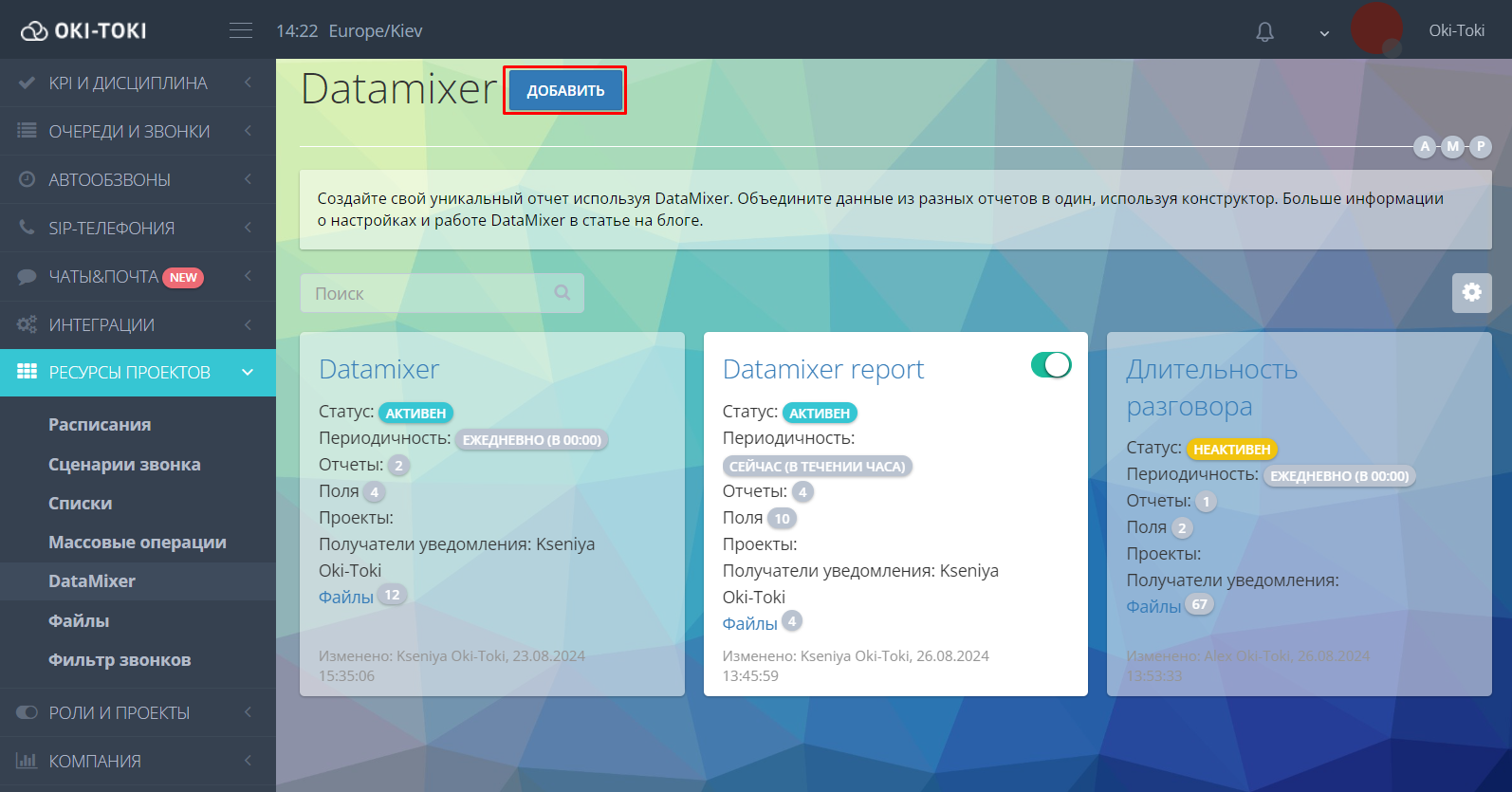
Процесс состоит из трех этапов:
Этап 1: Основные настройки
Чтобы начать работу в конструкторе отчетов, укажите название и периодичность — это обязательные поля для заполнения. Вы можете выбрать временной интервал формирования: каждый час, день, неделю или месяц. Все отчеты генерируются за прошедшее время. Если поле периодичность не заполнено, то данные будут сформированы по умолчанию:
- для базового режима — за последний час;
- для продвинутого — согласно периоду, указанному в URL-ссылке.
Выберите проект и укажите получателя уведомлений о готовности отчета. Если пользователь не добавлен в проект, доступ к данным для него будет закрыт.
Дальнейшие настройки зависят от выбранного режима.
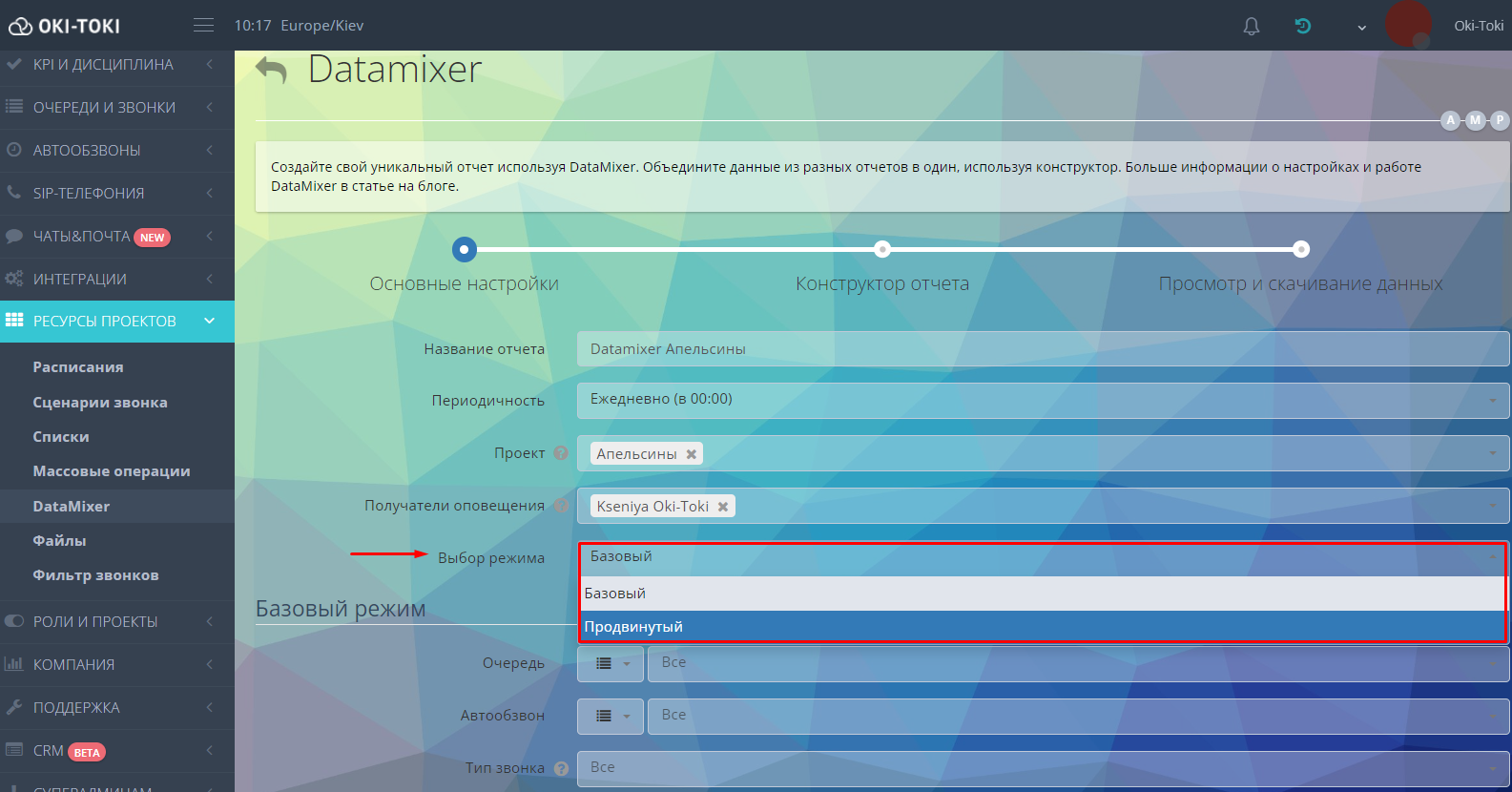
- базовый — выбор нужных фильтров в настройках DataMixer.
Укажите Очередь/Автообзвон, тип звонка, пользователя или группу. При формировании отчета эти параметры будут учтены автоматически. Если фильтрация не нужна, можно оставить поля пустыми и перейти к следующему этапу нажав кнопку “Далее”;
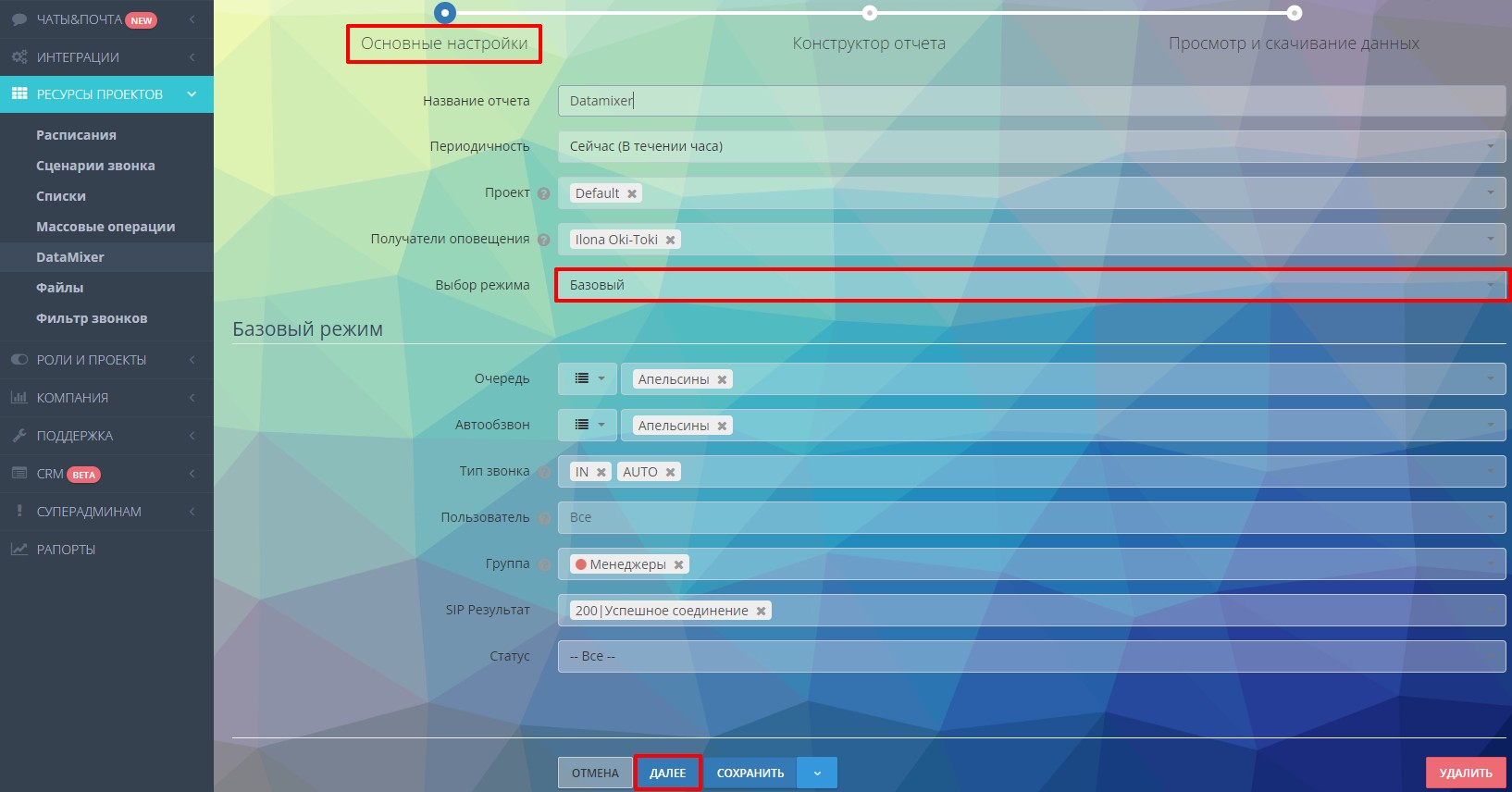
- продвинутый — для формирования ссылок вручную. При этом режиме базовые настройки не применяются.
Этап 2: Конструктор отчета
Для базового режима:
Из предложенного списка выберите нужные отчеты с перечнем доступных полей, которые можно использовать. Составляйте комбинации данных, отметив нужные поля «галочкой».
Ссылки на журналы для базового режима уже автоматически сформированы, с учетом выбранных параметров на первом этапе, но некоторые из журналов требуют дополнительных данных:
- для Отчета по IVR выберите сценарий звонка из выпадающего списка;
- для Журнала попыток на первом этапе заполните поле «Автообзвоны», указав один или несколько дайлеров.

Для продвинутого режима:
- Выберите нужный вам отчет и перейдите в него по ссылке;
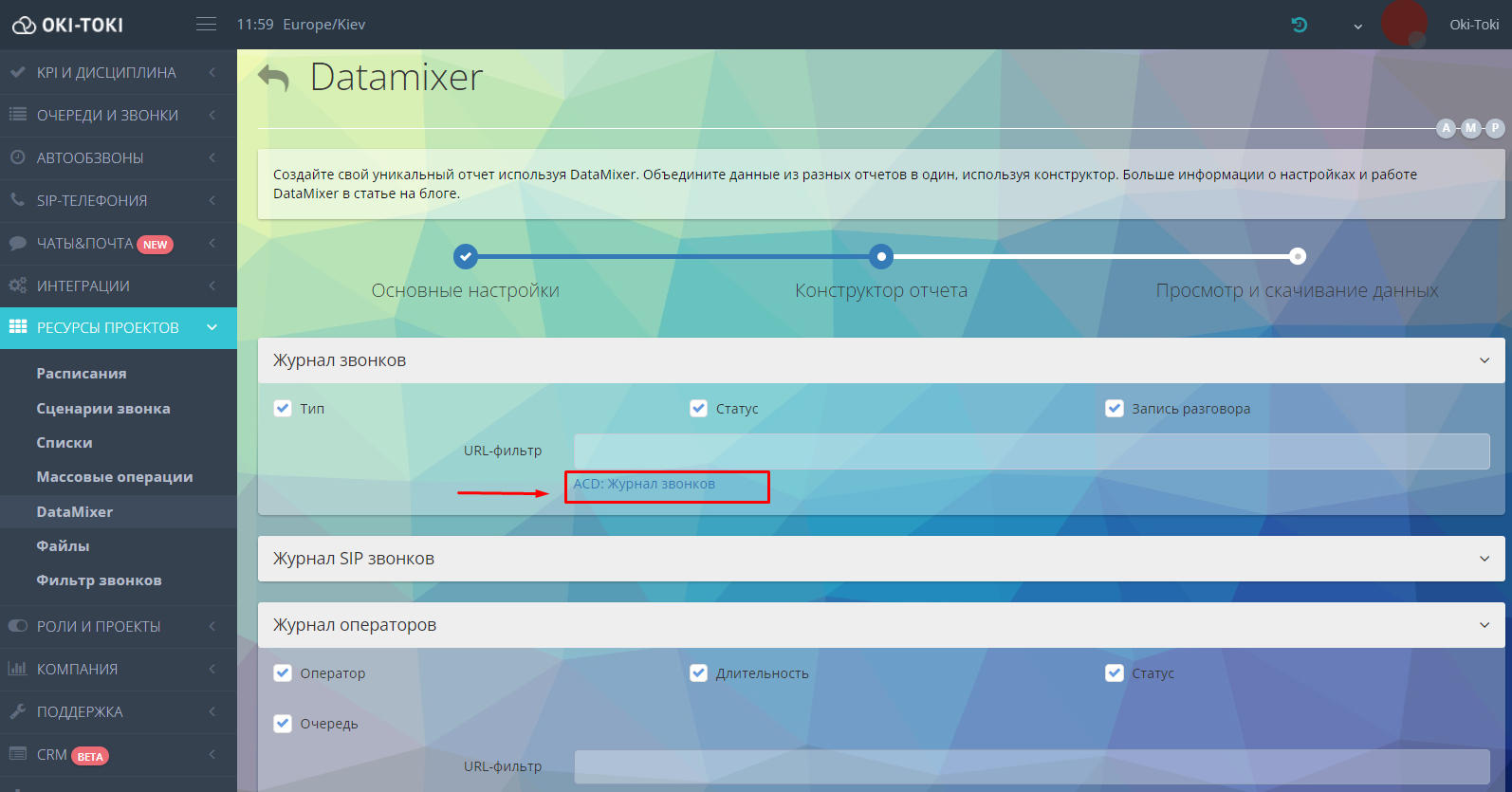
- Сформируйте журнал с необходимыми фильтрами.
- Скопируйте ссылку готового журнала из адресной строки
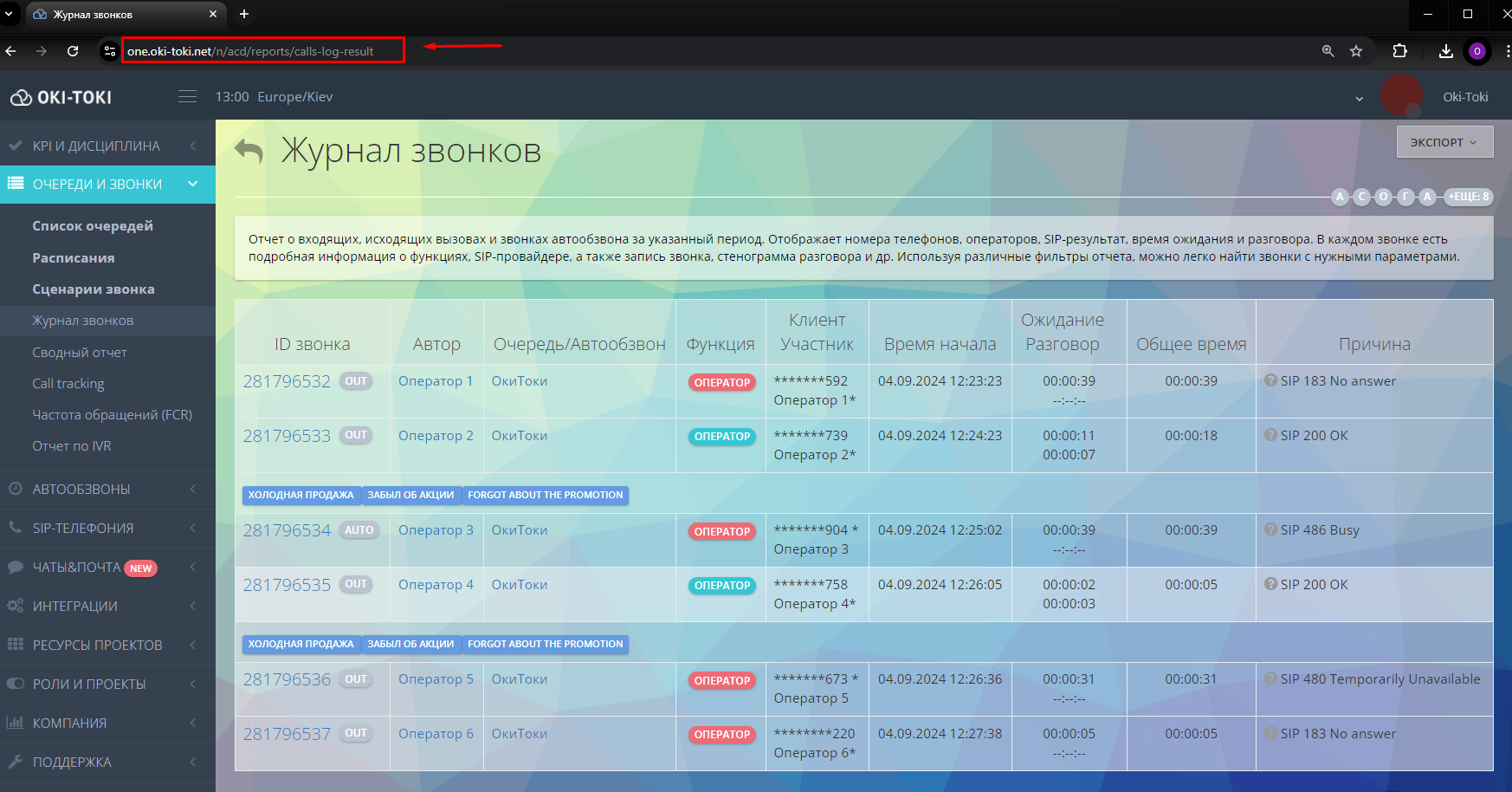
- Вставьте ссылку в URL-фильтр и выберите нужные поля, отметив их “галочкой”
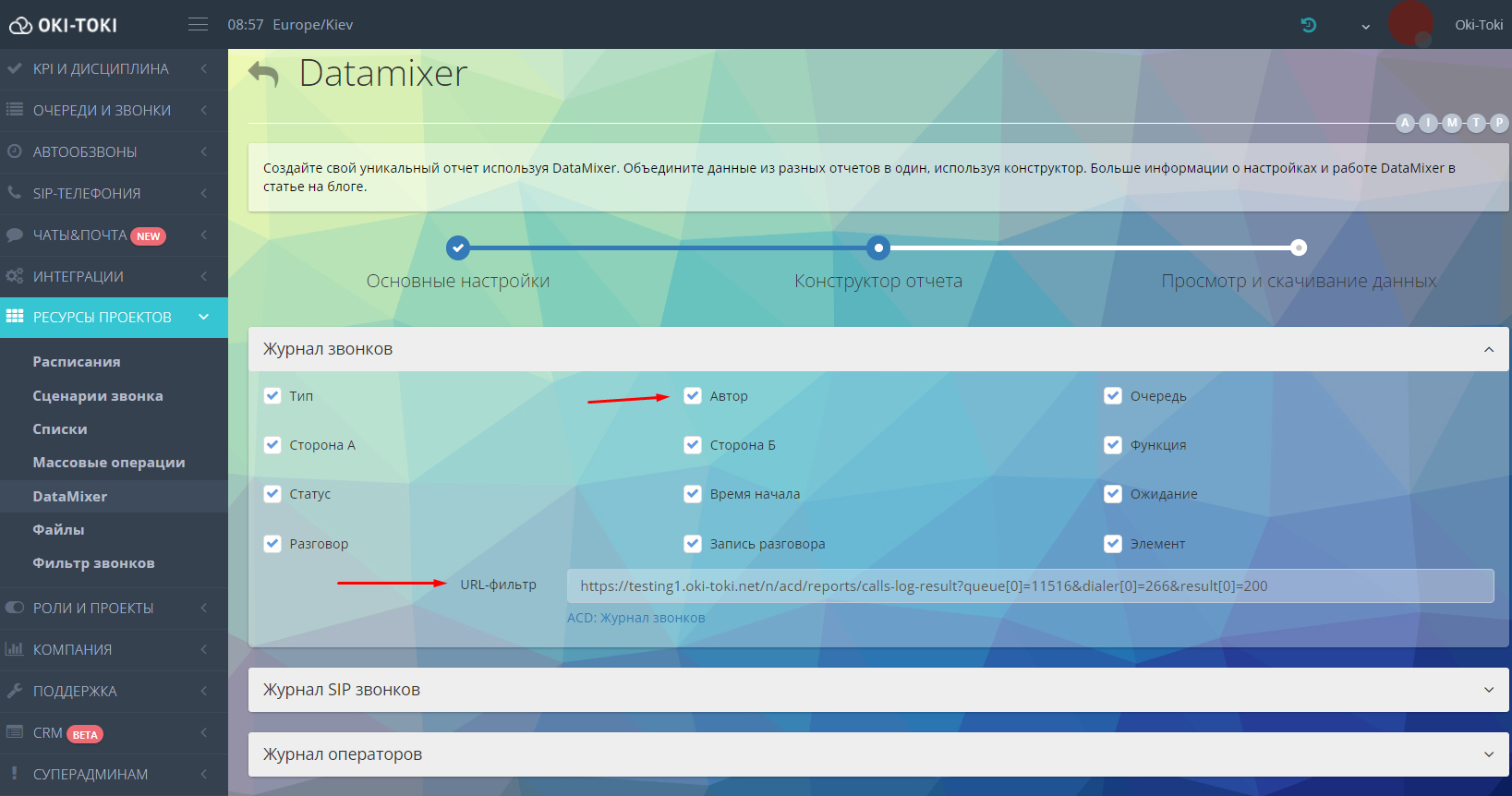
Важно! Ссылки должны быть за один период или данные не будут сформированы.
Этап 3: Просмотр и скачивание данных
Это последний этап где можно проверить правильность указанных параметров перед окончательным созданием отчета. Для этого нажмите кнопку “Просмотр”.
Важно! В предварительном просмотре отображена только часть полей. Полный отчет доступен для экспорта или для скачивания по ссылке из письма.
Когда отчет будет готов, вам придёт уведомление на почту с учётом заданной периодичности.
Экспортировать данные можно в форматах HTML, Microsoft Excel, Google Sheets для дальнейшего анализа отчета.
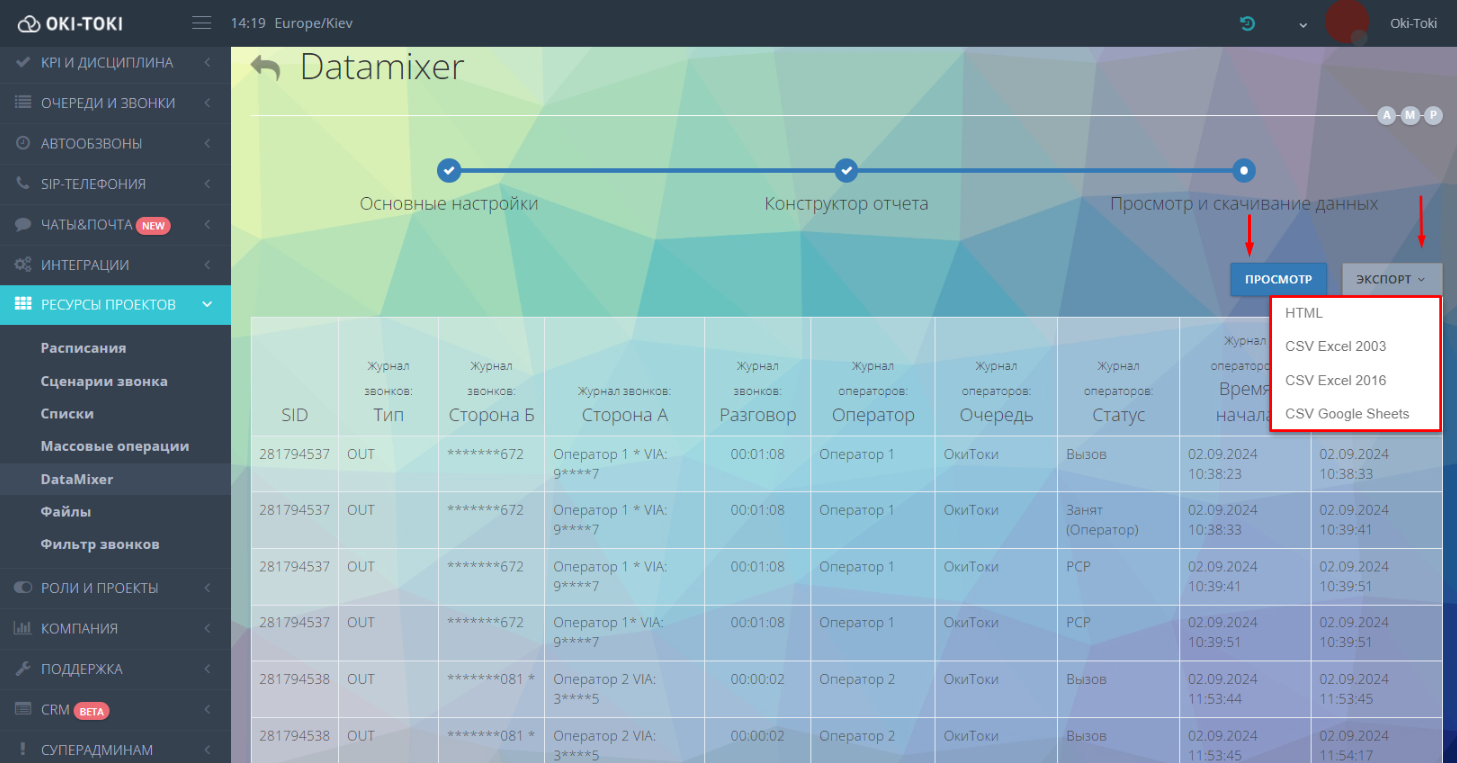
Управление отчетами DataMixer
Все созданные отчеты можно просмотреть в разделе Ресурсы проектов/DataMixer. Мы изменили внешний вид списка и добавили плитки с полезной информацией:
- Статус «Активен/Не активен» — ползунком можно включить/отключить инструмент. Это удобно, если колл-центр временно останавливает проект, но планирует возобновить его позже. Когда нужно, просто включите DataMixer заново;
- Периодичность, проект и получатель оповещения — отображается согласно выбранным настройкам;
- Список выбранных отчетов и полей, которые объединили в один с помощью конструктора;
- Файлы — активный линк, при нажатии на который, можно посмотреть дату генерации, количество собранных строк и загрузить файл кликнув на “Скачать”.
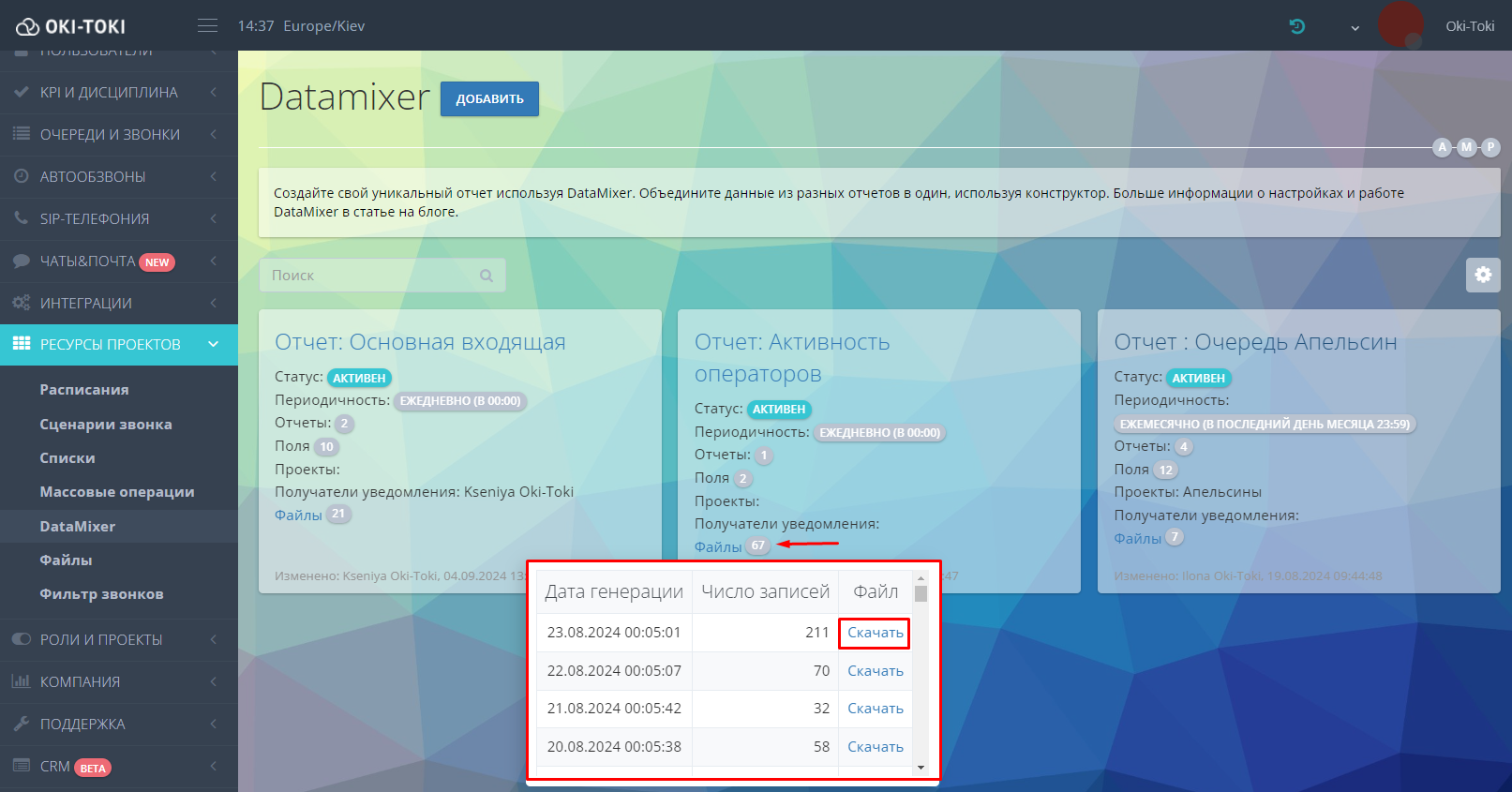
- Дата и имя пользователя, который вносил изменение в настройки. Расширенную детализацию правок можно найти в логах.
Какие существуют способы создания отчетов?
Вариаций использования DataMixer множество и конечный результат будет напрямую зависеть от выбранных полей и типов отчетов.
Способ 1: Эффективность операторов на входящей линии
На первом этапе выберите “очередь” и тип звонка “IN”, на втором — укажите поля:
- Журнал операторов: оператор, ID процесса в CRM, длительность;
- Журнал звонков: время начала, разговор, статус;
- Журнал оценки разговоров: проверка, баллы, проверяющий.
В итоговом отчете будут данные о работе входящей линии: информация о рабочем времени операторов, продолжительность звонков, статусы в операторском месте, а также оценки качества. Это позволит оценить производительность операторов и качество их работы на основании полученных метрик.
Способ 2: Статистика по успешным звонкам автообзвона и занятости операторов
На первом этапе выберите нужный автообзвон и результат “Успех”.
Отметьте галочкой поля:
- Из Журнала операторов: оператор, ID процесса в CRM и время начала работы.
- Из Журнала попыток: номер задачи и результат попытки.
Отчет покажет рабочее время операторов и результаты каждой попытки автообзвона, включая номер задачи и успешные звонки. Это поможет сопоставить занятость операторов и эффективность обзвона.
Способ 3: Результат автообзвона с голосовым меню
Если используется автообзвон с интерактивным голосовым меню — добавьте Отчет по IVR к Журналу звонков и Журналу попыток. Выберите поле «IVR» и нужный сценарий звонка, чтобы получить данные о прохождении звонков через голосовое меню и их результативности.
Вы сможете увидеть, сколько звонков успешно прошло через сценарий с IVR и какой был результат каждой попытки. Это даст представление о том, насколько эффективно работает голосовое меню и как оно влияет на итоговую успешность звонков.
Настраивайте DataMixer добавляя различные поля, чтобы получить статистику по вашим задачам и специфике работы.
Как сделать эффективный отчет для колл-центра?
Несложные шаги позволят легко собрать нужные сведения:
- Определите задачи, метрики и данные, которые вам нужны для анализа;
- Выберите нужные отчеты и поля — комбинируйте разные журналы, в соответствии с вашими целями;
- Используйте фильтры, чтобы отобрать только ту информацию, которая наиболее важна, например, звонки по конкретному проекту;
- Автоматизируйте процесс создания DataMixer на постоянной основе, выбрав периодичность;
- Анализируйте результаты и улучшайте бизнес-процессы, повышая показатели эффективности колл-центра.
Эти советы помогут создать отчет, который точно отразит работу вашего колл-центра и упростит анализ данных.
С DataMixer Оки-Токи можно составить отчеты под различные проекты, что повышает его универсальность. Интуитивный интерфейс и легкая настройка помогут вам собрать статистику, упростить процесс мониторинга и оптимизировать бизнес-процессы колл-центра.